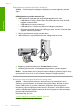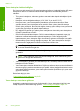User Guide
Yazılımın doğru yüklendiğini doğrulamak için masaüstündeki HP Çözüm Merkezi
simgesini çift tıklatın. HP Çözüm Merkezi uygulaması gerekli olan (Resim Tara ve
Belgeyi Tara) simgelerini gösteriyorsa, yazılım doğru yüklenmiştir.
Kağıt sıkışmaları
Kağıt sıkışmalarını önlemek için aşağıdaki yönergeleri izleyin:
• Çıkış tepsisinden, yazdırılmı ş kağıtları sık sık kaldırın.
• Kullanılmayan tüm kağıdı sıkıca kapanabilen bir torbada saklayarak, kağıtların
kıvrılmasını ya da buruşmasını önleyin.
• Giriş tepsisine yüklenen ortamın yatay konumda düz olarak durduğundan ve
kenarlarının kıvrılmış ya da buruşmuş
olmadığından emin olun.
• Farklı kağıt türlerini ve kağıt boyutlarını giriş tepsisinde aynı anda kullanmayın; giriş
tepsisindeki tüm kağıtlar aynı türde ve aynı boyutta olmalıdır.
• Giriş tepsisindeki kağıt genişliği kılavuzlarını, tüm kağıtlara tam olarak yaslanacak
şekilde ayarlayın. Kağıt genişliği kılavuzlarının, giriş tepsisindeki kağıtları
kıvırmadığından emin olun.
• Kağıdı giriş tepsisinde fazla ileriye doğru zorlamay
ın.
• Ürün için önerilen kağıt türlerini kullanın.
Daha fazla bilgi için aşağıdaki konulara bakın:
•
Kağıt sıkışmalarını giderme
•
Kağıt hakkında bilgiler
Kağıt sıkışmalarını giderme
Çözüm: Kağıt sıkışması durumunda önce arka kapağı kontrol edin.
Sıkışan kağıt arka merdanelerde değilse, ön erişim kapağını kontrol edin. Bazen
küçük ortam sıkışıklıklarına arka erişim kapağından ulaşılamaz. Sıkışıklığı arka
erişim kapağından temzleyemiyorsanız ön erişim kapağını kullanın.
Kağıt sıkışmaları 91
Sorun giderme